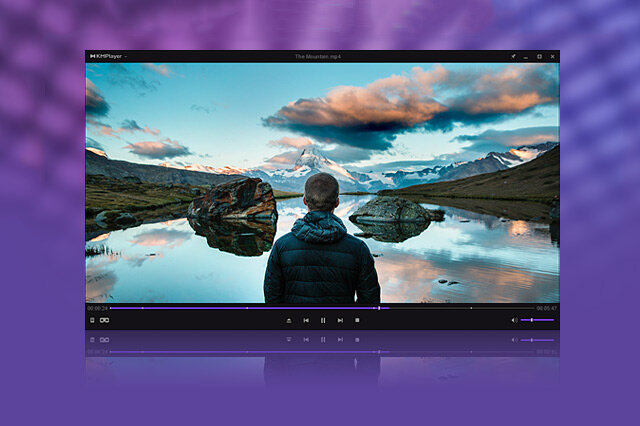
功能
KMPlayer以其强大的操控功能在众多免费播放器中逐渐显示其开发实力。底层调用了WMP的内核DirectShow。外部同时支持临时挂接Windows下的全部解码器。通过各种插件扩展,KMP可以支持层出不穷的新格式。直接从Winamp继承的插件功能,能够直接使用winamp的音频 、输入、视觉效果插件;而通过其独有的扩展能力,只要你喜欢,可以选择使用不同解码器对各种格式进行解码。
只要安装了它,你不用再另外安装 一大堆转码程序,就能够顺利观赏所有特殊格式的影片了。
软件捆绑提示
该软件官网主页提供下载的一个安装程序中,带有如下捆绑安装内容:
PandoraTV;
有道词典;
QQ电脑管家;
有道惠惠购物助手;
可以通过断开网络连接安装来避免安装捆绑软件。
优势介绍
KMPlayer把网络上所有能见得到的解码程式(Codec)全部收集,支持大多数的影片、音乐、图片等格式。播放影片时可以作多种调整,例如影像过滤、声道、亮度、画面缩放、画面移动、跳转到5秒10分钟等等。而在播放音乐可以设定音乐模式、Bass、立体声等等,也可载装Winamp的插件。支持自定按键,支持更换Skin。支持撷取影片画面和声音的功能,不再需要安装其他的软件就能把声音或影片画面撷取出来。
KMPlayer强大的档案支援功能深受用家欢迎,支持的影片档包括:AVI、RealMedia、MPEG 1/2/4.ASF、MKV、OGM、、FLV、VCD、SVCD、MP4等;AVI 支援 Xvid/DivX/3vid/H264 OGG/OGM/MKV 容器/AC3/DTS 解码Monkey Audio 解码等。支援的声音档:APE、MP3.WAV、MPC、Flac、MIDI等。支援的图片档:BMP、 GIF、JPEG、PNG等。支援BIN、ISO、IMG、NRG制成的音乐格式光碟影档。
捕获功能
Kmplayer可以说是影音播放器中的王。实际上Kmplayer有很多优点,捕获功能就是其中一个,下面我们来看看。
KMPlayer
1.捕获音频:选择此项后,会弹出“音频捕获”对话框,在这里可以指定输出路径及文件名,然后单击“开始”按钮,即可将当前正在播放的视频的音频信息保存在一个MP3文件当中,简单说就是将电影的声音提取出来。
优点:方便,声音捕获与电影观看同步,不影响观看效果,且无需占用额外时间。
适用场合:当看到经典的外国原声大片时,将音频信息捕获下来放到MP3中,对英语学习有帮助。
2.捕获视频文件:一般来说捕获视频文件视频选项选择直接复制视频流(仅对h.264/avc等编码的视频有效),因为kmplayer本身不安装编码器的情况下是无法正确重编码捕获视频的。音频自然用ac3编码器。下载一个x.264vfw编码器,这样的话即使是非h.264/avc等编码的视频在不能使用直接复制视频流的情况下也能通过重编码视频流来正常捕获视频文件了。
优点:同捕获音频类似,可实现边看边转换且无需额外的转换软件。
适用场合:从网上下载的影片大部分是RM或RMVB格式的,Nero不支持,就有必要将其转换成AVI格式。
3.“捕获画面(您所看到的)为...”:实现对影片截图。经常写稿的朋友可能都遇到过这样的问题,就是用播放器播放影片时,用截图软件是截不下来图的,截下来的都是一片漆黑,虽然有人提过用“关闭硬件加速”的方法来截影片中的图,但经过试验,有时会出现影片不能播放的情况。
4.创建情节串联图版:kmplayer相对于其它播放器独有的视频截取功能,将kmplayer的视频文件各个时间段的视频截图按时间顺序排成阵列组合成一张大图。如果出现截出的图片一片漆黑的问题,先确认超高速模式是关闭的,然后将渲染器改为vmr7窗口化或者vmr9窗口化就可以了。(默认的渲染器是增强视频渲染器c/a)
优点:方便、快捷、无需截图软件且能都有效。
适用场合:影片截图。
使用技巧
1:录制视频:当播放"pplive,ppstream"等p2p流媒体视频的时候,如果把KMP作为系统默认播放器,
并在KMP中播放,即可录制你想要的视频文件。右键菜单–截取控制–截取影音文件–即可录制任何视频(含音频)文件。
2:观看有限电视:鼠标点击KMP播放器–按住Ctrl+M–确定–即可观看家里的有限电视。(注:需电视卡和有线电视线支持,使用KMP的电视专业皮肤既是带频道按钮的皮肤。)
3:管理URL网络电视,电影,广播地址:KMP有强大的管理URL电影,电视台的功能,小众给大家收集整理了22个影视电台分类400多个电视,电影,广播电台的URL文件,下载后解压到KMP主目录覆盖原文件即可播放URL电视。(不需要电视卡和有限电视的支持),使用方法:
右键菜单–打开–打开URL–选择你要看的URL地址–点击下面的打开按钮即可。
当然自己也可以编辑”URLList.txt“文件(即URL地址管理文件),添加分类的时候记住用双”{ }“另起一行,
4:游戏:KMPlayer自己还带有游戏功能,右键打开菜单–参数选项–关于–点击关于KMP下载的画面8,9下,哈哈,是不是看到了游戏界面了,操作和我们平时玩游戏是一样的,注意,绿色版本好像没有。
5:歌词,音效等:需要下载安装相对应的插件,例:歌词插件:右键–选项–插件–通用插件–选择相对应的选项即可。音效插件使用方法同上(莫妮卡版已经整合了歌词,音效功能)。
四:KMPlayer美化方法:
1:多媒体关联图标:下载解压到KMP.exe主目录覆盖原”KIconLib.dll“文件,再用重建系统图标缓存软件刷新一下即可(记得备份原”KIconLib.dll“文件哦),然后再打开右键菜单–选项–自定义扩展/文件关联/截取–文件关联–点击设定为默认值–选择全部–应用到系统。
2:LOGO标志:下载解压到KMPlayer的LOGO文件夹,然后右键打开菜单–选项–外观/皮肤–用户自定义画面背景(LOGO)标志–选择你想要的LOGO即可。
3:更换皮肤:其实很简单,下载后解压到skins文件夹下–双击即可使用
默认热键
小键盘区:
- 缩小画面
+ 放大画面
* 恢复默认画面/垂直拉伸到16:9 TV/垂直拉伸超过16:9 TV/缩放至小于宽屏幕/缩放至宽屏幕/缩放至终极宽屏幕
/ 设置A-B段复读
8 上移画面
2 下移画面
4 左移画面
6 右移画面
. 设置屏幕尺寸(50%/100%/150%/200%/默认)
Enter窗口与全屏幕切换
光标控制键:
↑ 音量增加(%)
↓ 音量减小(%)
← 快退5秒
→ 快进5秒
PageUp前一集
PageDown后一集
功能键区:
ESC 小化窗口并暂停播放
F1 在线帮助(论坛)
F2 参数设置
F3 底边距(0%-30%)
F4 重复时间区段(10秒)
F5 设置复读起始点A
F6 设置复读起始点B
F7 再次设置复读起始点B
F8 设置A-B段复读开/关
F9 A-B复读详细设置
F11 调整字幕位置(左上/右下/居中 对外挂字母有效)
F12 自动段落调整关/开
鼠标控制:
左键 不用我说了吧
右键 KMP快捷菜单
滚轮 音量大小调整
主键盘区:
空格键暂停/恢复播放
1 半数尺寸
2 原始尺寸
3 完整或一般尺寸
4 双倍尺寸
5 全屏幕(普通)
6 全屏幕(拉伸)
7 全屏幕(扫描)
8 全屏幕(普通)
9 桌面背景播放
TAB 在窗口上显示播放视频信息
Q H/W色彩控制(减小亮度)
W H/W色彩控制(重置亮度)
E H/W色彩控制(增加亮度)
A H/W色彩控制(减小饱和度)
S H/W色彩控制(重置饱和度)
D H/W色彩控制(增加饱和度)
Z H/W色彩控制(减小对比度)
X H/W色彩控制(重置对比度)
C H/W色彩控制(增加对比度)
R 重置并关闭H/W,S/W 基本亮度
F 逐帧步进
M 静音
P 添加书签
T S/W色彩控制(减小亮度)
Y S/W色彩控制(重置亮度)
U S/W色彩控制(增加亮度)
G S/W色彩控制(减小饱和度)
H S/W色彩控制(重置饱和度)
J S/W色彩控制(增加饱和度)
V S/W色彩控制(减小对比度)
B S/W色彩控制(重置对比度)
N S/W色彩控制(增加对比度)
[ 设置字幕同步(-0.500S)
] 设置字幕同步(+0.500S)
/ 设置A-B区段重复(开/关)
本百科内容由用户巧笑倩兮整理上传,当前页面所展示的词条介绍涉及宣传内容属于注册用户个人编辑行为,与【KMPlayer】的所属企业/所有人/主体无关,网站不完全保证内容信息的准确性、真实性,也不代表本站立场。内容仅为介绍词条基本情况,想要了解更多请到官方平台。若该内容有影响到您的权益请联系我们,我们将在第一时间处理,runfei999@163.com